In dem Beitrag zeigen wir ein Beispiel von REST-OData Webserivce von Business Central. Im Teil 1 haben wir ein Beispiel, wo Navision ein anderes System über REST-Odata zugegriffen und abgefragt hat und als eine Response einen QR-Kode erhalten hat. Wir haben diese Richtung als 'Subscribe' Beispiel genannt. Jetzt wollen wir die Navision Ressourcen ausstellen, die von außen abgefragt oder manipuliert werden könnten (mit CRUD). Das Beispiel heißen wir 'Publish' OData Webservice. Bevor ein Beispiel aufgebaut wird, es müssen einige Vorbereitungen vorgenommen werden.
In unserem Beispiel brauchen wir eine 'Basic authentication'. Die andere Option ist eine 'AAD' - Azure Active Directory.
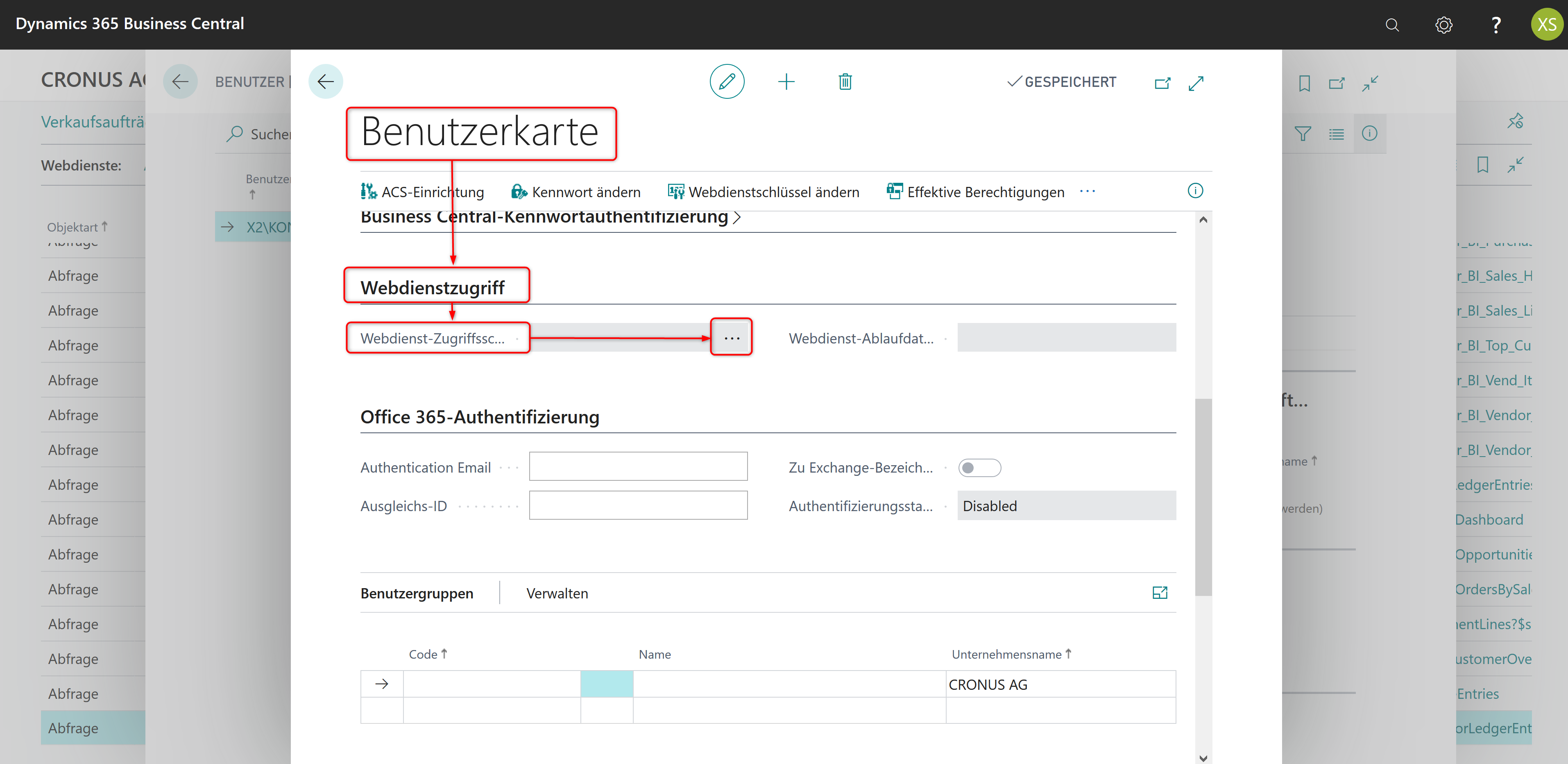
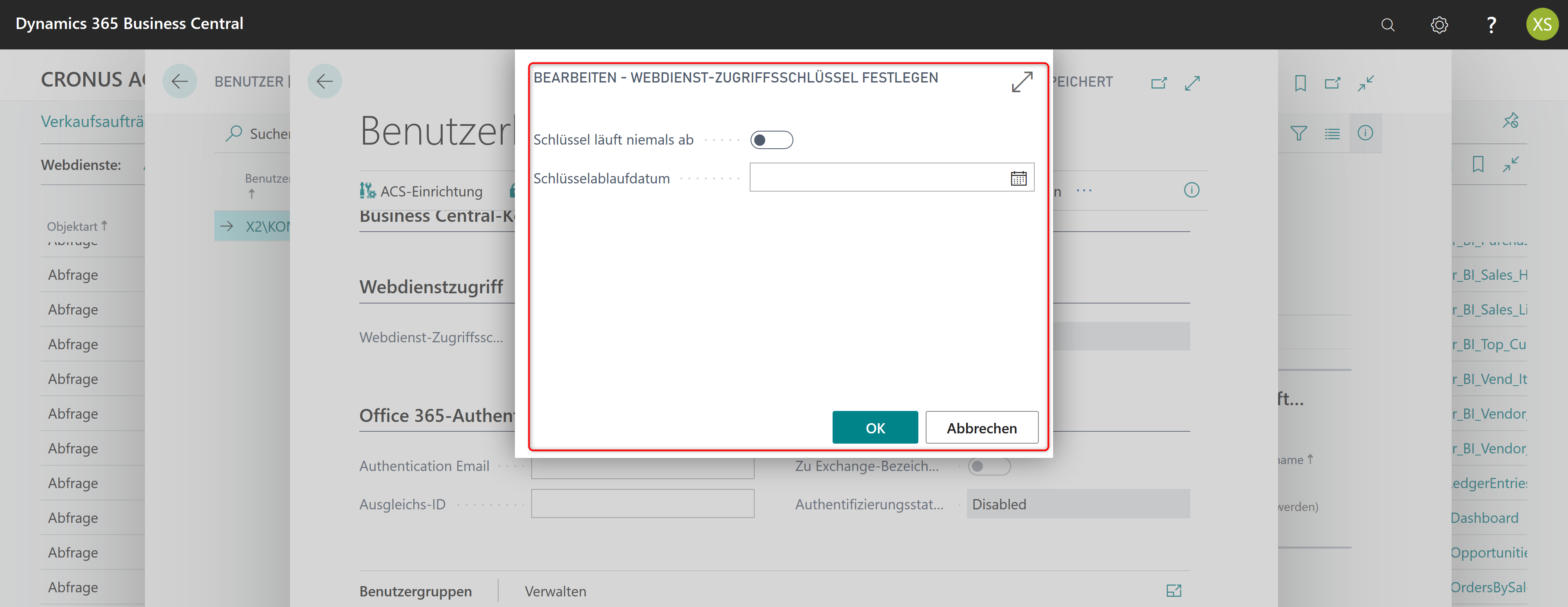
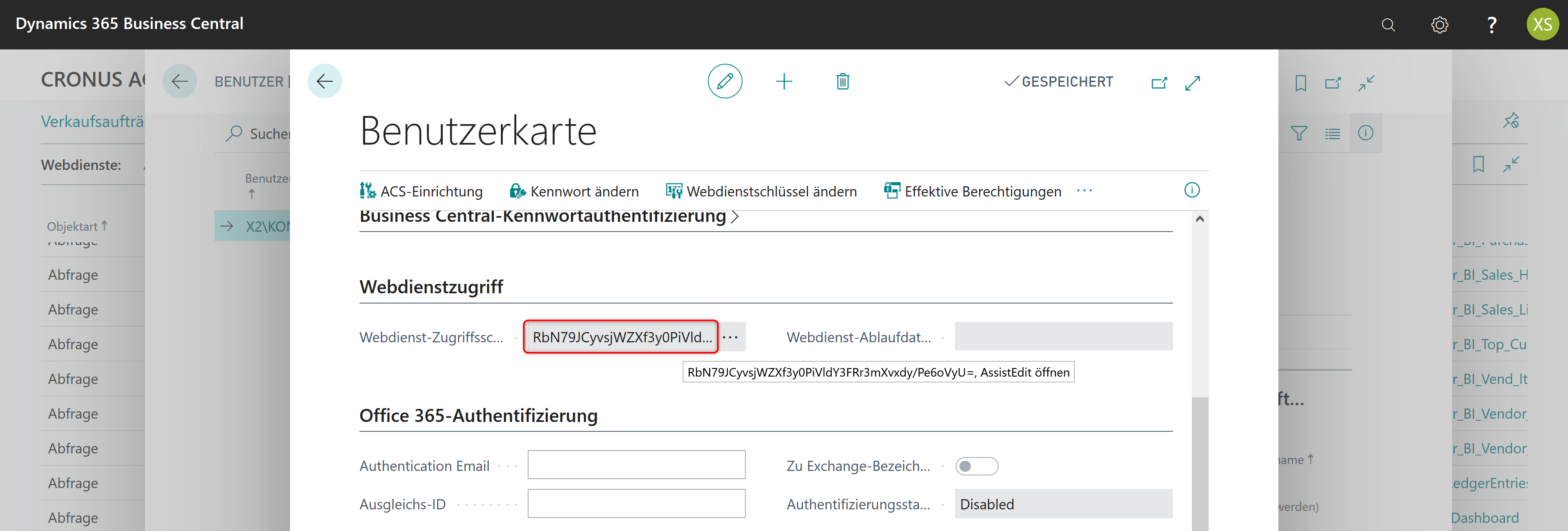
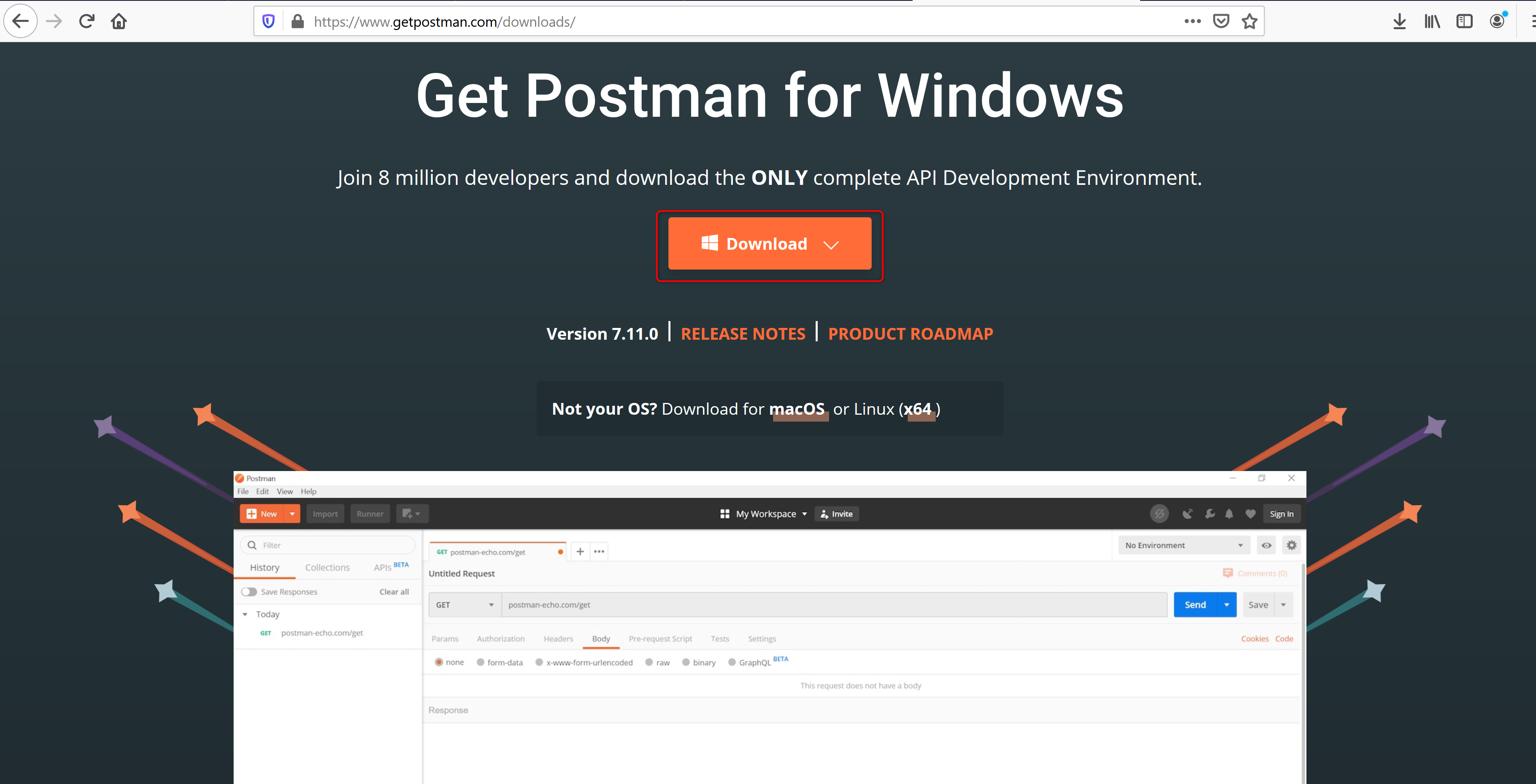
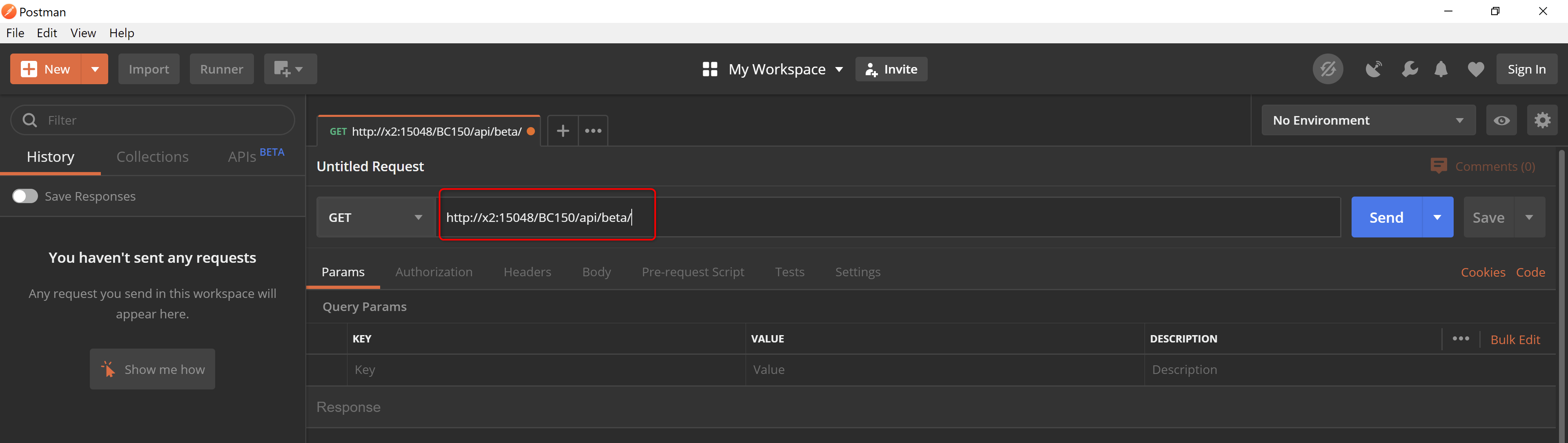
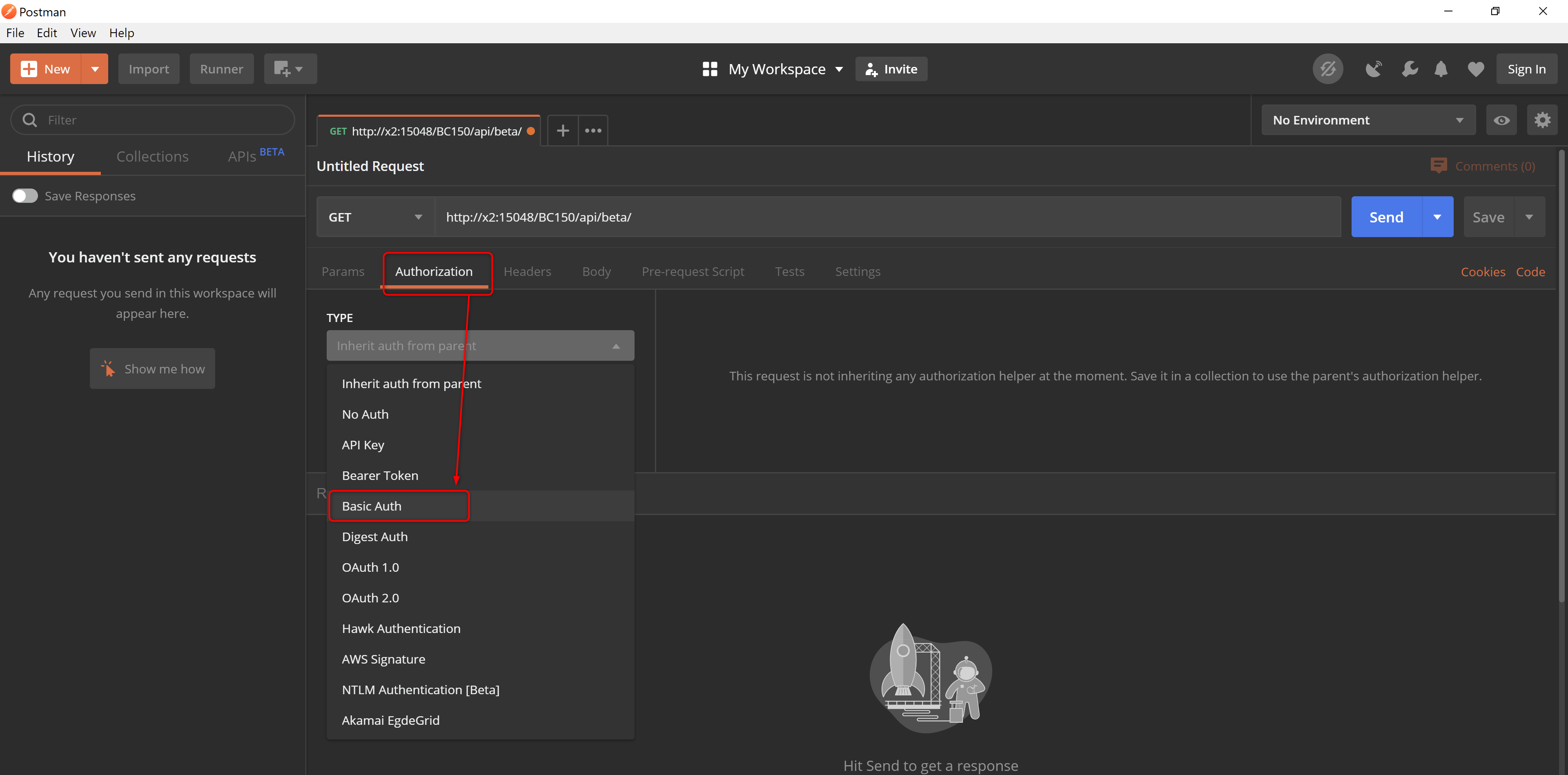
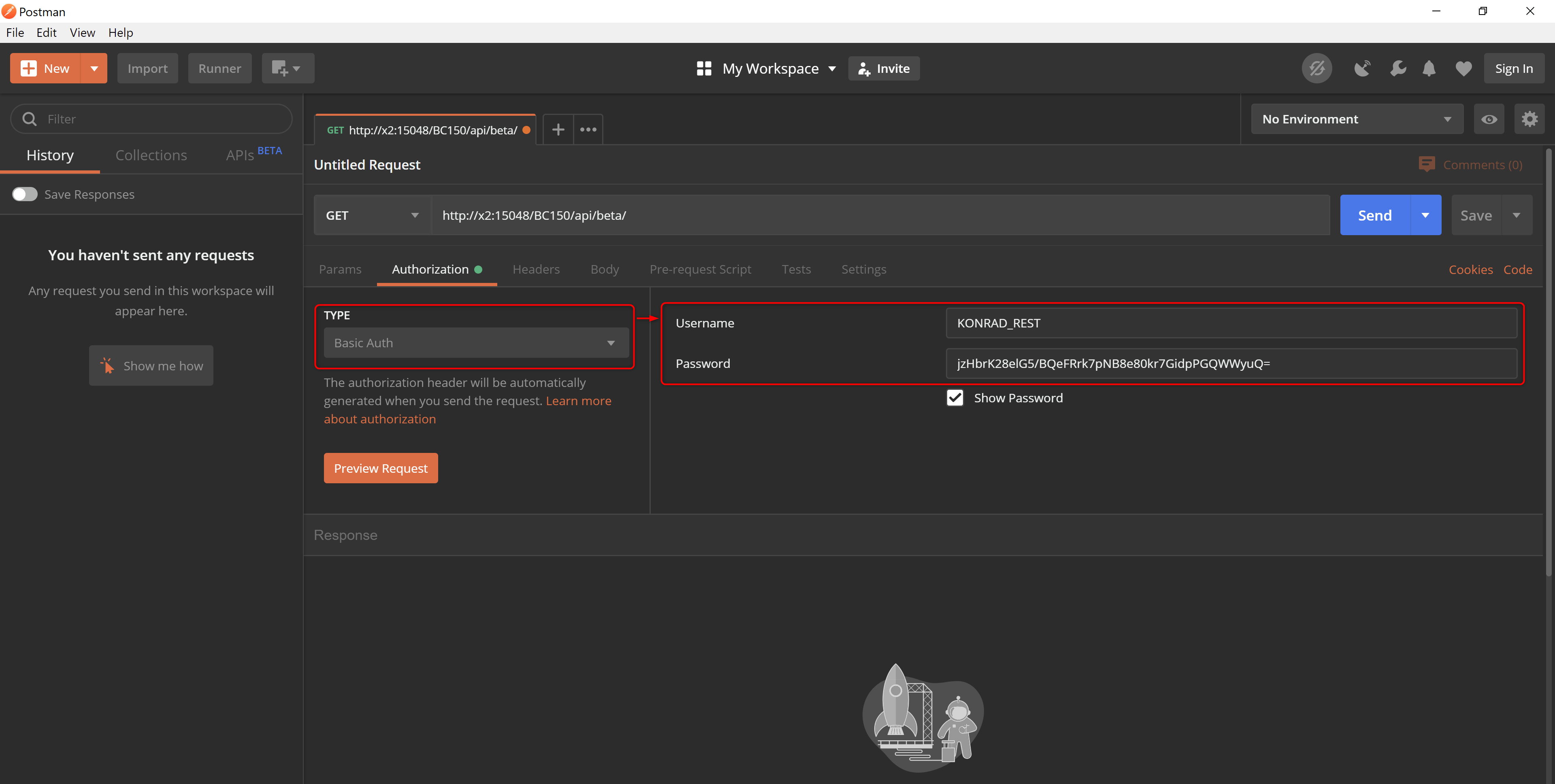
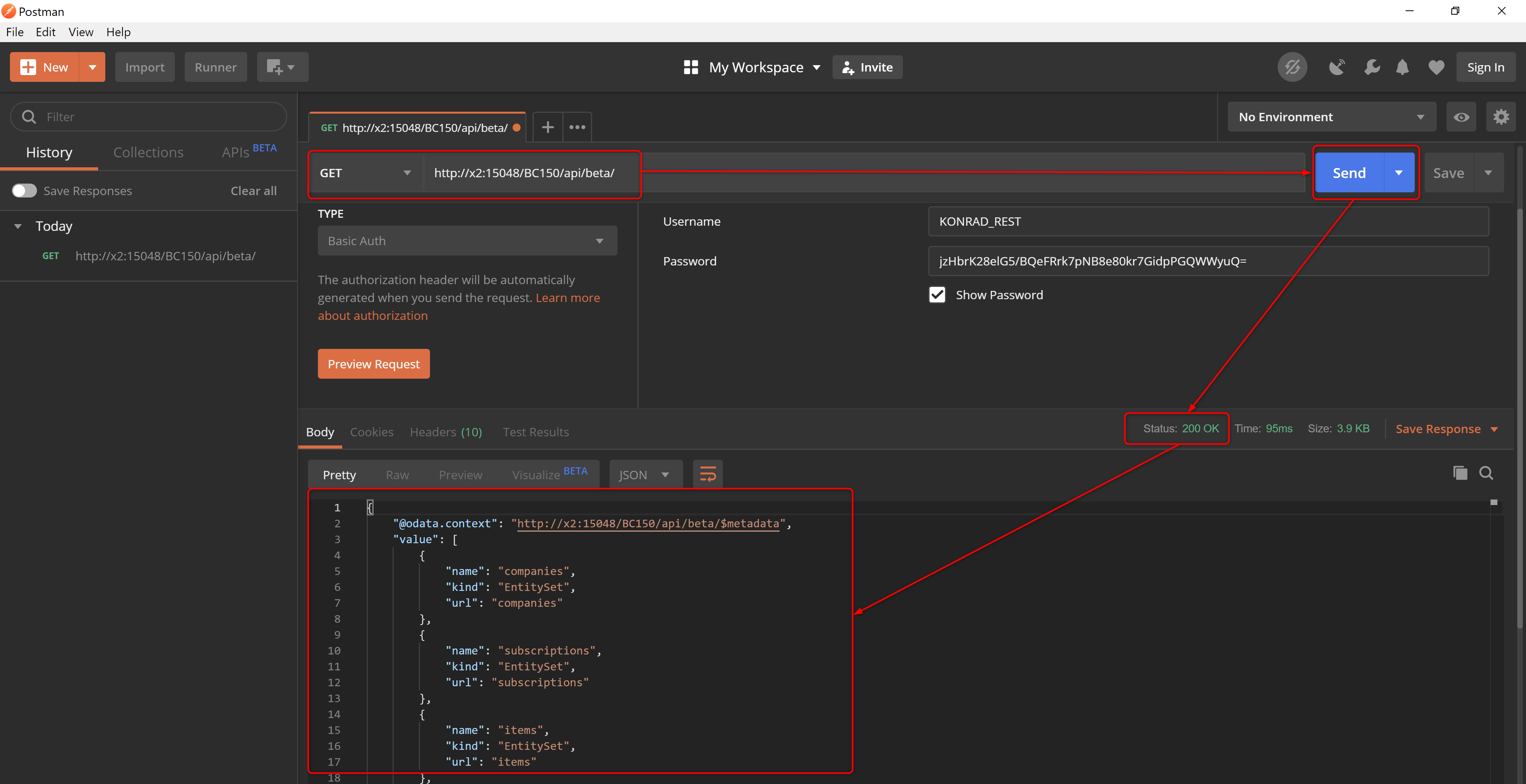
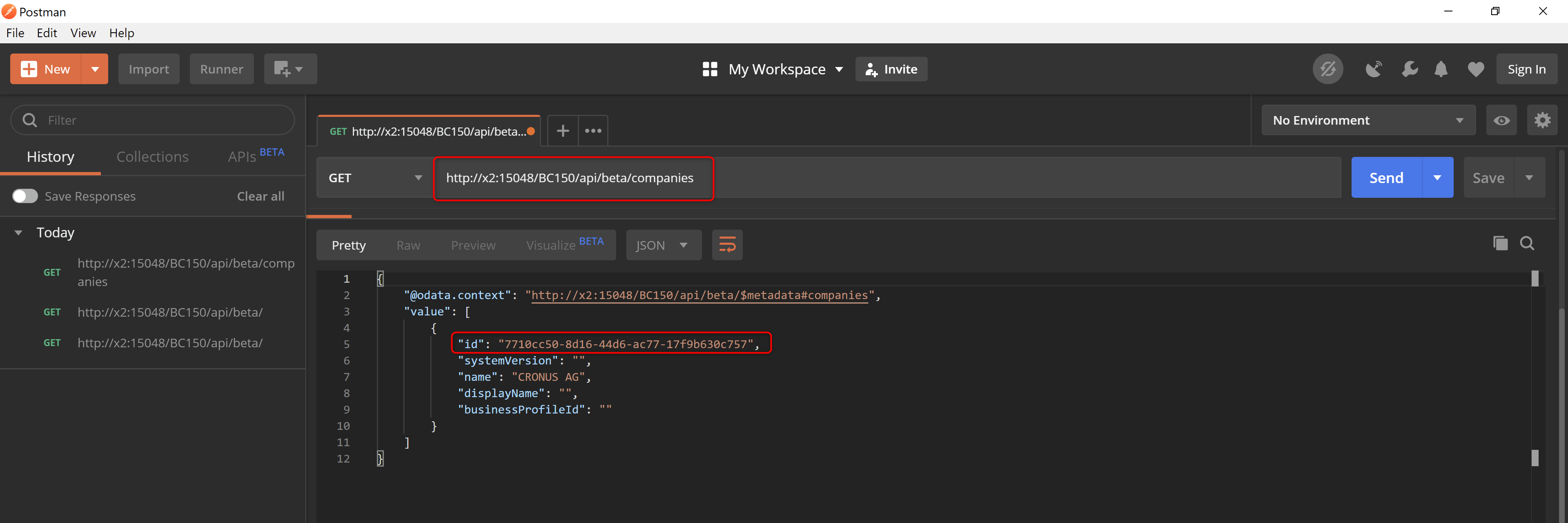
In unserem Beispiel haben wir nur einen Mandanten. Gäbe es mehr Mandanten, hätten wir mehr Sätze mit den verschiedenen ID-Nummer. Die brauchen wir, um die Resoursen des bestimmten Mandanten aufrufen zu können. Der Syntax jedes Aufrufs soll so aussehen:
http://x2:15048/BC150/api/beta/companies(<Mandanten-ID>)/<Resource-ID>?$filter=<Abfrage>
Jetzt können wir mit den Beispielen beginnen. In den folgenden Schritten führen wir die folgenden Methoden aus:
Aus allen 51 vorhanden in Dynamics 365 REST-Apis wählen wir die Artikel: items. Unser Ziel ist eine Liste von Artikeln für den ausgewählten Mandant aufzurufen. Der Mandant-ID ist 7710cc50-8d16-44d6-ac77-17f9b630c757. Die komplette Abfrage sieht so aus:
http://x2:15048/BC150/api/beta/companies(7710cc50-8d16-44d6-ac77-17f9b630c757)/items
Das Ergebnis: Eine Liste von allen Artikeln:
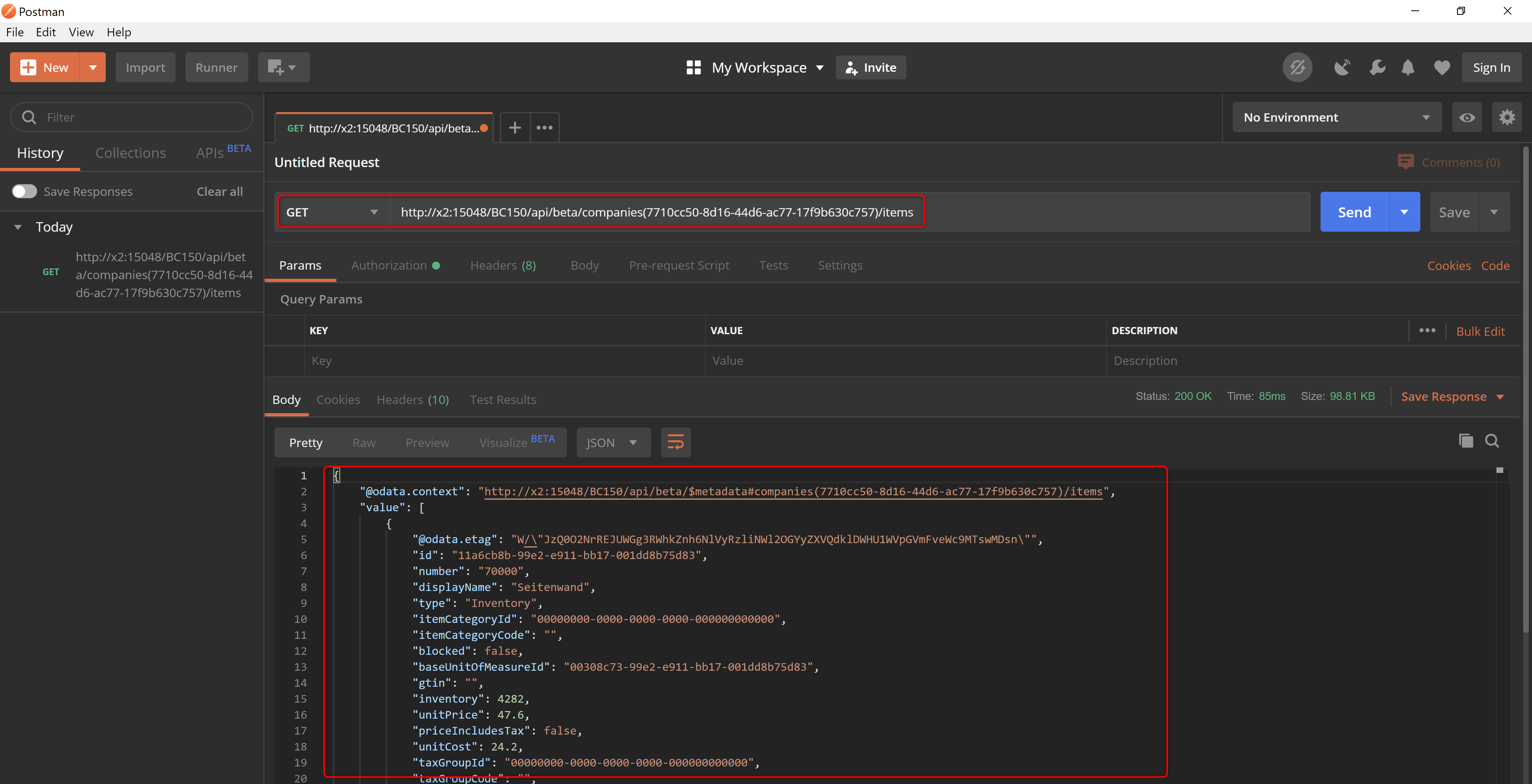
Im zweiten Beispiel versuchen wir die Artikelliste nur auf die Artikel zu filtern, die zwischen '7' und '8' liegen (die Variable number ist eine Textart). Die Abfrage sieht so aus:
http://x2:15048/BC150/api/beta/companies(7710cc50-8d16-44d6-ac77-17f9b630c757)/items?$filter=(number gt '7' and number lt '8')
Das Ergebnis:
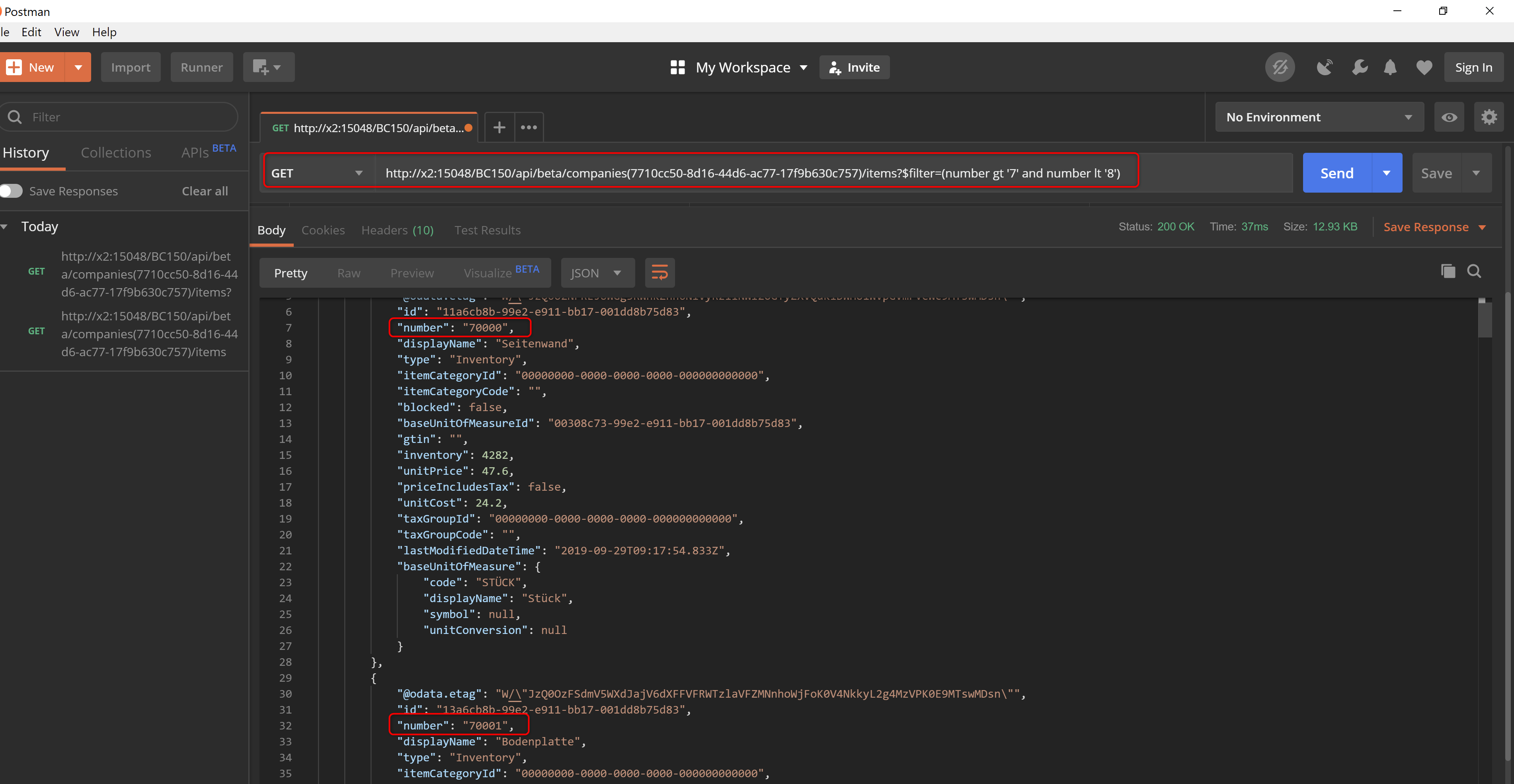
Darüber hinaus wollen wir unsere Ergebnisse nur zu drei Spalten einschränken, nämlich number,displayName,inventory und unitPrice. Die Abfrage sieht so aus:
http://x2:15048/BC150/api/beta/companies(7710cc50-8d16-44d6-ac77-17f9b630c757)/items?$filter=(number gt '7' and number lt '8')&$select=number, displayName, inventory, unitPrice
Das Ergebnis:
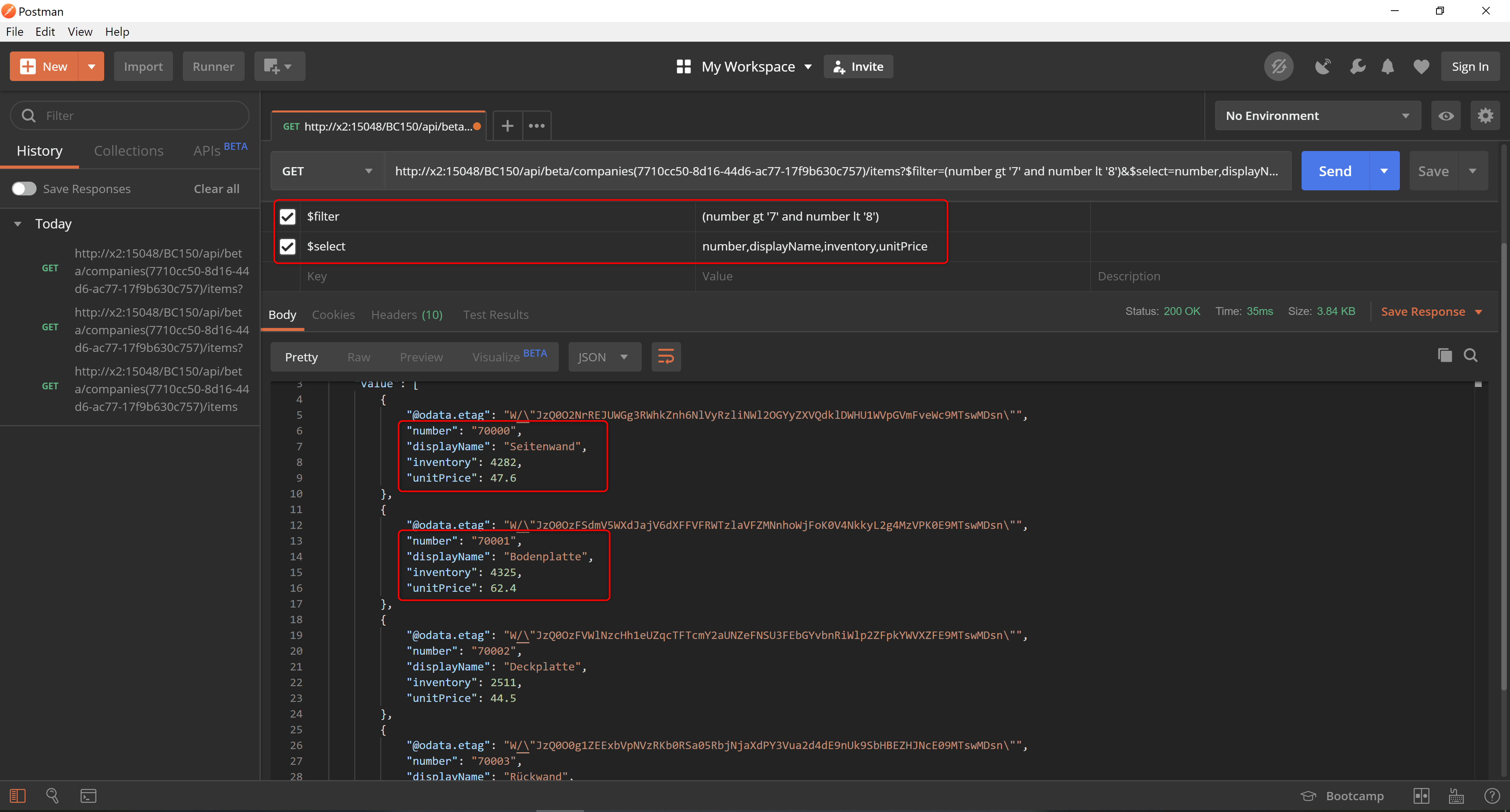
Zum Schluss wollen wir nur die Artikel mit dem Einzelpreis über 2000 haben. Die Abfrage sieht so aus:
http://x2:15048/BC150/api/beta/companies(7710cc50-8d16-44d6-ac77-17f9b630c757)/items?$filter=(number gt '7' and number lt '8') and unitPrice gt 2000 &$select=number, displayName, inventory, unitPrice
Als Ergebnis wurde unsere Liste auf 2 Artikel eingeschränkt:
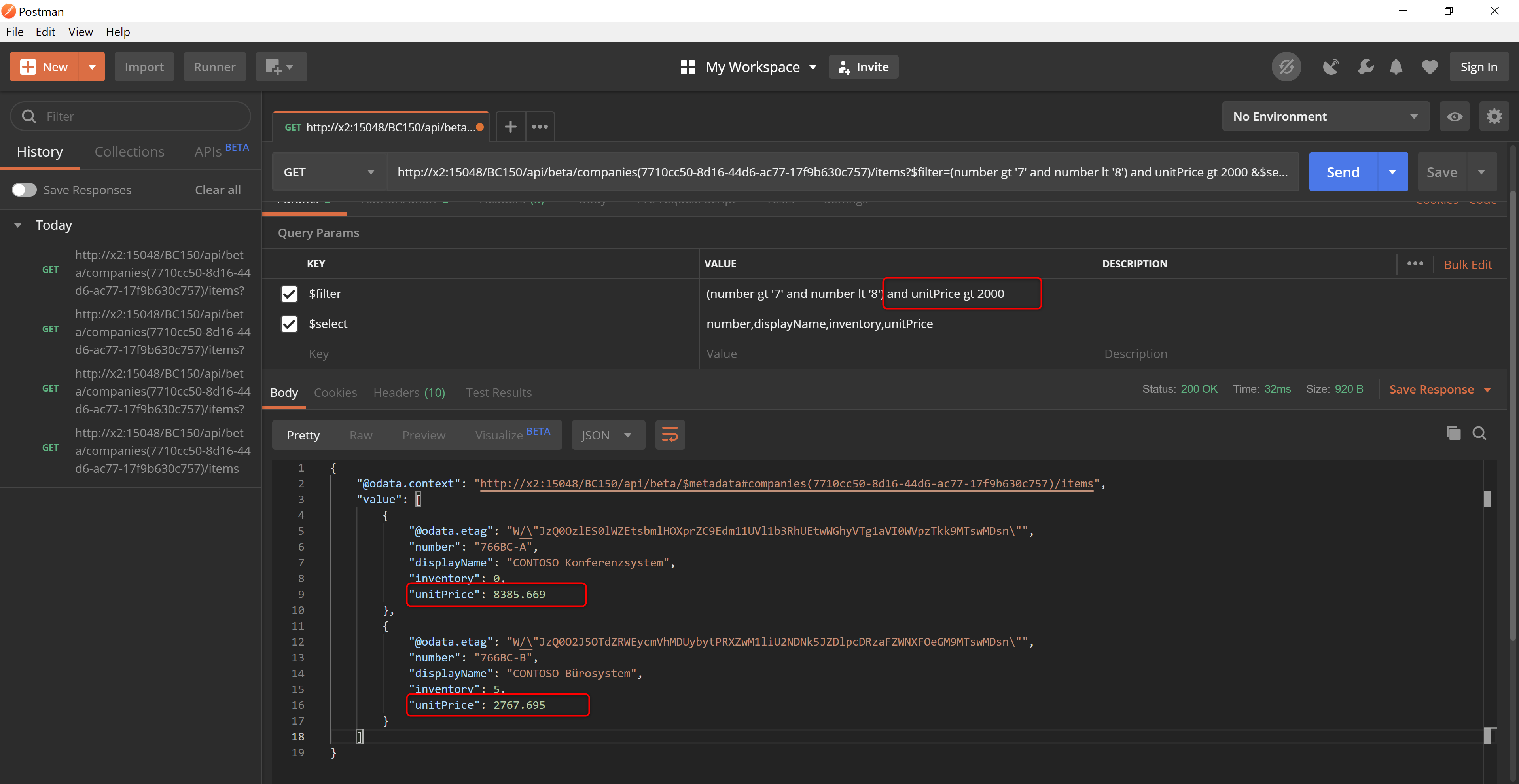
In unserem REST- Post Beispiel wollen wir einen neuen Artikel hinterlegen. Die Methode wird in den folgenden Schritten ausgeführt:
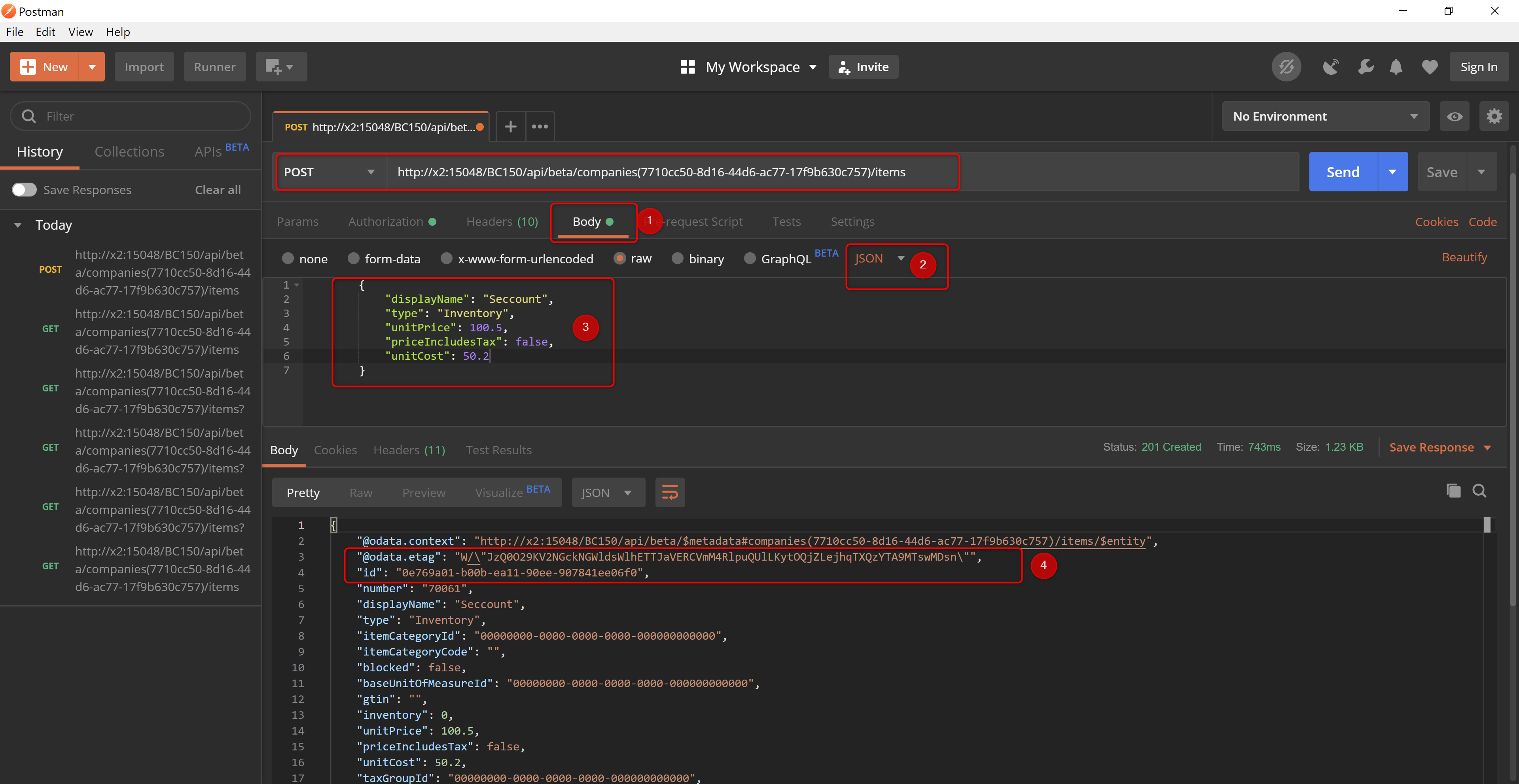
Ob der Satz wirklich erstellt wurde, können wir direkt in der Anwendung prüfen.
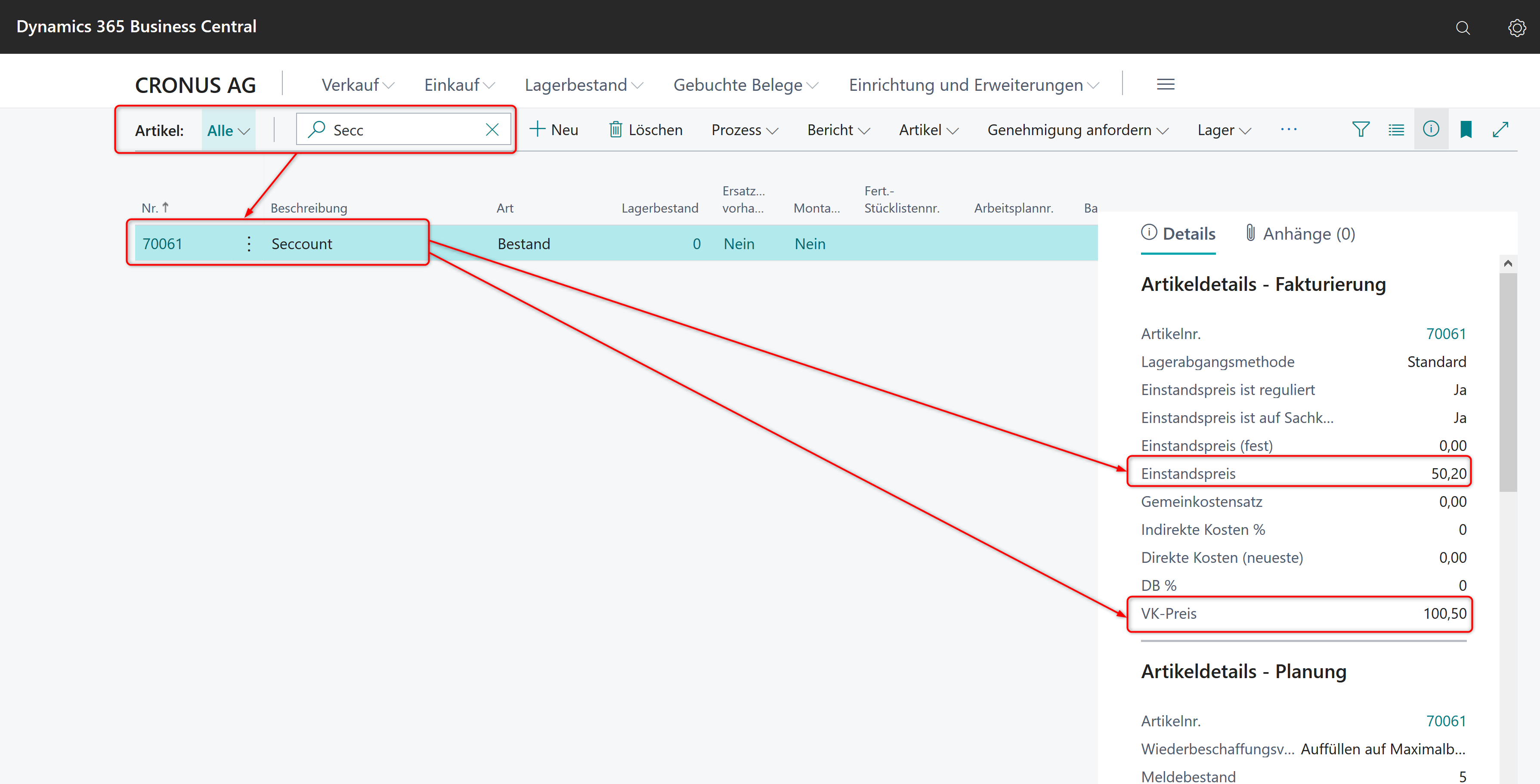
In einer PATCH Methode können wir einen existierenden Satz ändern. Zum Beispiel werden wir den Einstandspreis des Artikels 'Seccount' von 50,20 auf 75,00 ändern. Dazu brauchen wir den GUID des Satzes (<Resource-ID>), wie im Muster unten
http://x2:15048/BC150/api/beta/companies(<Mandanten-ID>)/<Resource-ID>?$filter=<Abfrage>
Den Resource-ID kennen wir aus dem POST Beispiel. Wir können den immer mit der GET-Abfrage finden.
Der zweite Parameter ist der ETag-Token. Im ETag-Token wird ein Stand des Ressourcen auf Serverebene gespeichert. Es heißt, wird der Stand des Resources (z.B. des Satzes) geändert, ändert sich auch der Token. Wir brauchen den Token um sicherzustellen, dass die Änderung wir vornehmen wollen zu dem aktuellen Recordstand weggeschrieben wird. Ansonsten bekommen wir eine Fehlermeldung (der Satz wurde von anderen Benutzern abgeändert).
In unserem Beispiel wird der ETag-Token im Parameter "@odata.etag" gespeichert und lautet: "W/\"JzQ...Dsn\"" . Da wir ODATAV4 nutzen, es ist eine base64 encode Version des E-Tages.
Um den Satz zu PATCHen müssen wir:
http://x2:15048/BC150/api/beta/companies(7710cc50-8d16-44d6-ac77-17f9b630c757)/items(0e769a01-b00b-ea11-90ee-907841ee06f0)
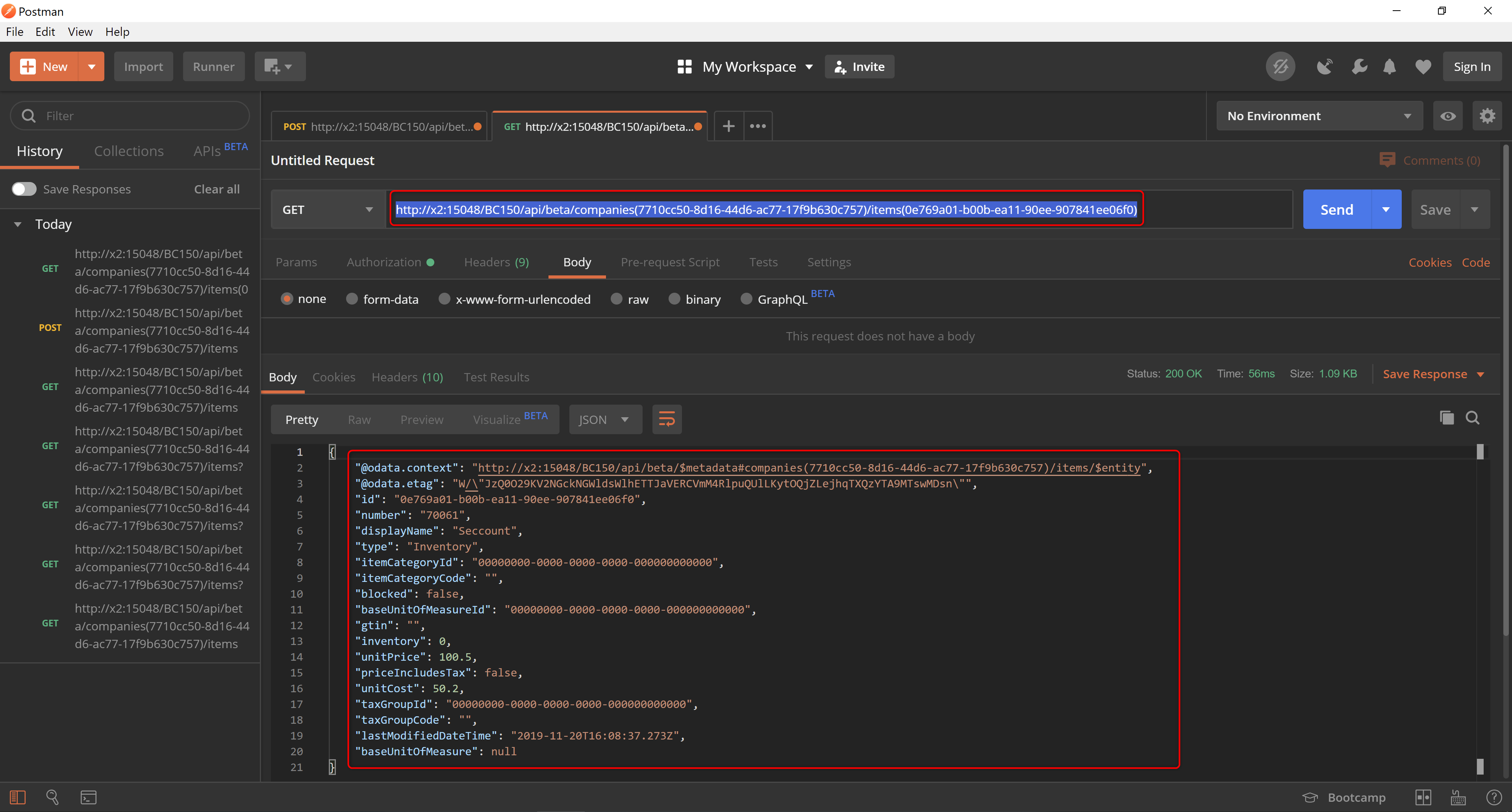
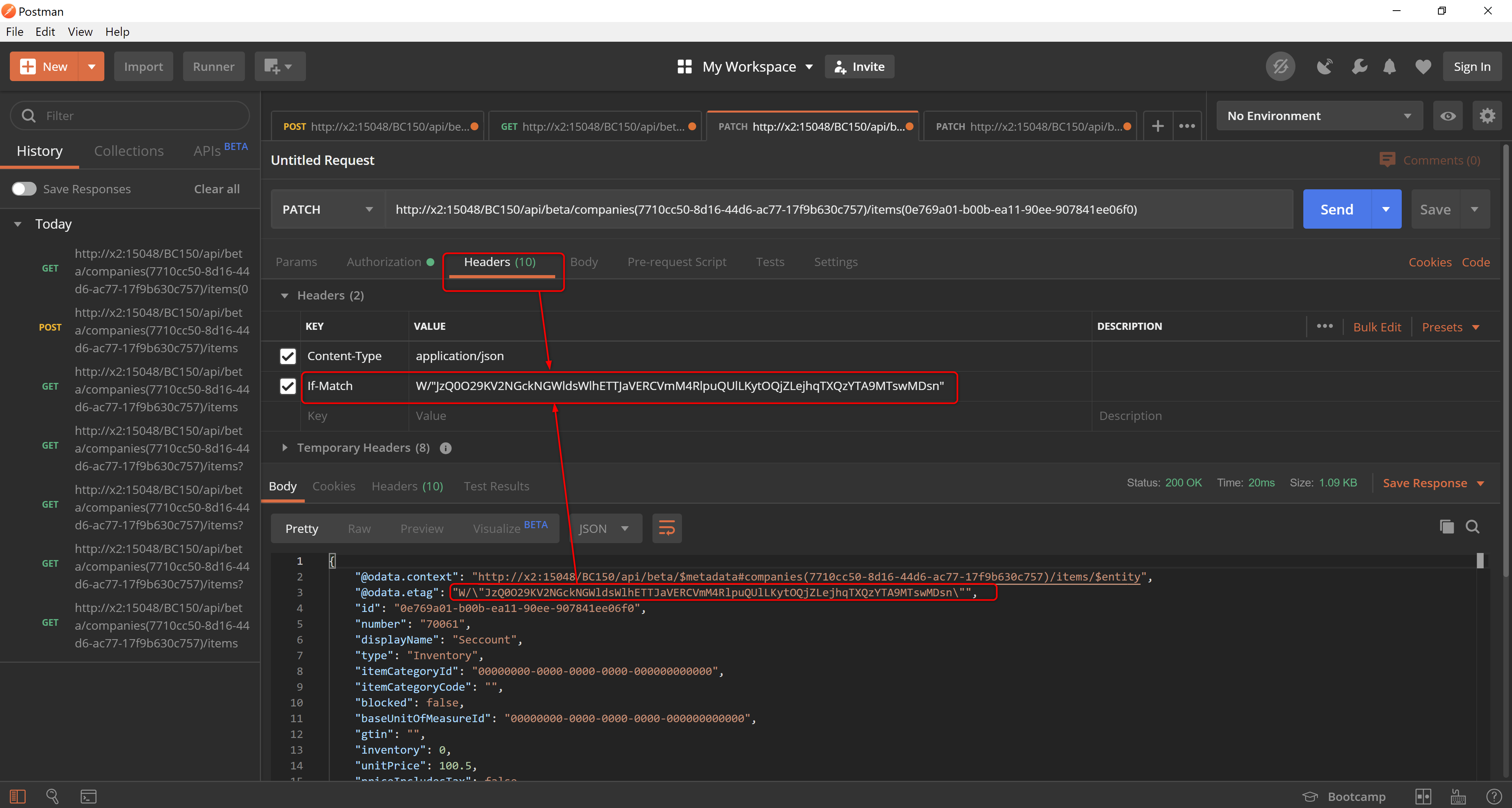
Im letzten Schritt schreiben wir im Body, was abgeändert werden sollte.
Das Ergebnis sieht so aus:
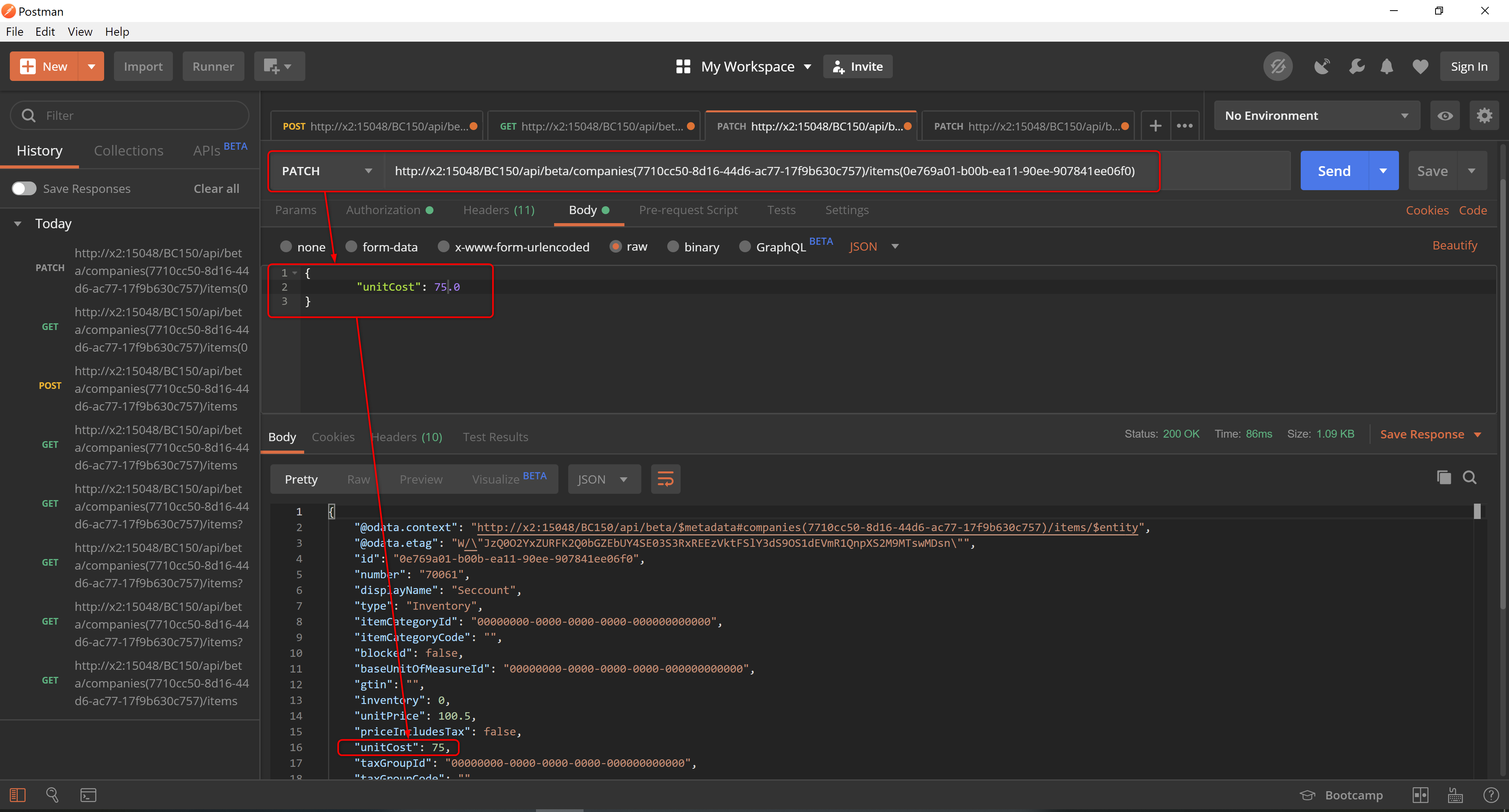
Und im Klienten:
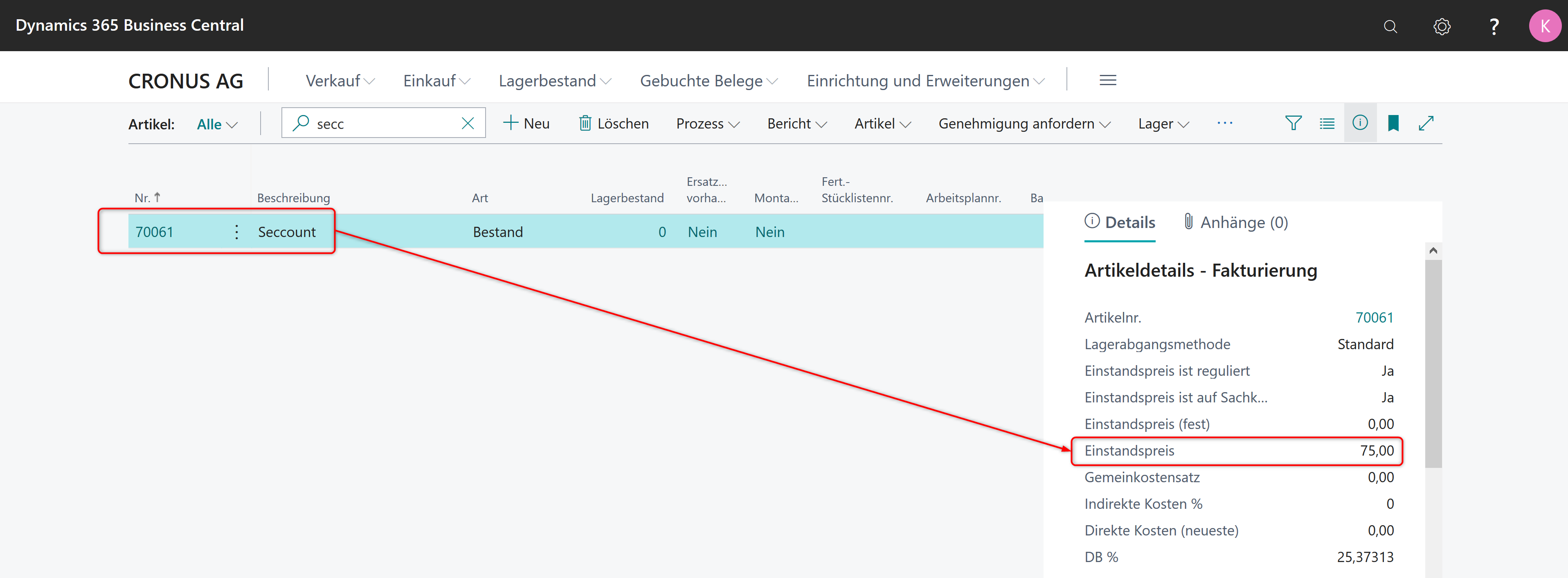
In einem DELETE Beispiel löschen wir den Artikel 'Seccount', den wir in früheren Schritten eingelegt und geändert haben. Dazu brauchen wir den <Resource-ID>. Der Synthax sieht ähnlich wie bei GET-Methode.
http://x2:15048/BC150/api/beta/companies(7710cc50-8d16-44d6-ac77-17f9b630c757)/items(0e769a01-b00b-ea11-90ee-907841ee06f0)
Wenn wir den ausführen, bekommen wir den Status 204 No Content. Der Rekord wurde abgegriffen.
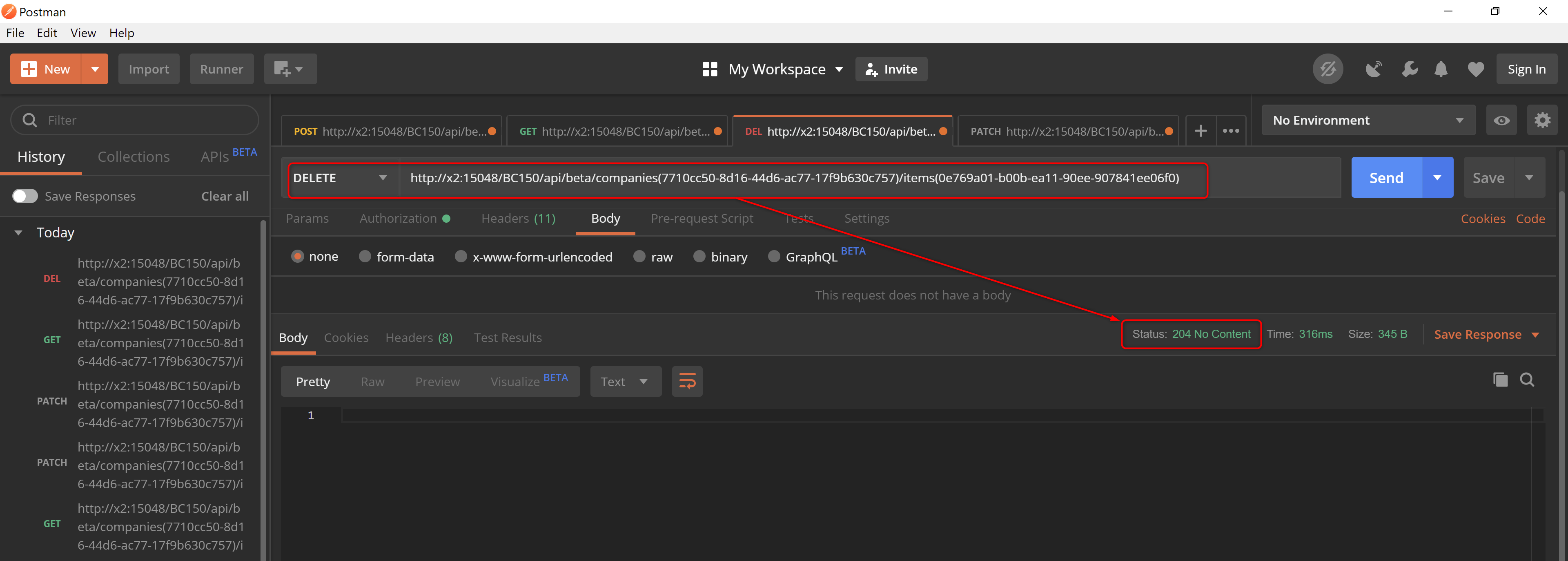
Auch der erneute GET-Versuch erregt kein Ergebnis.
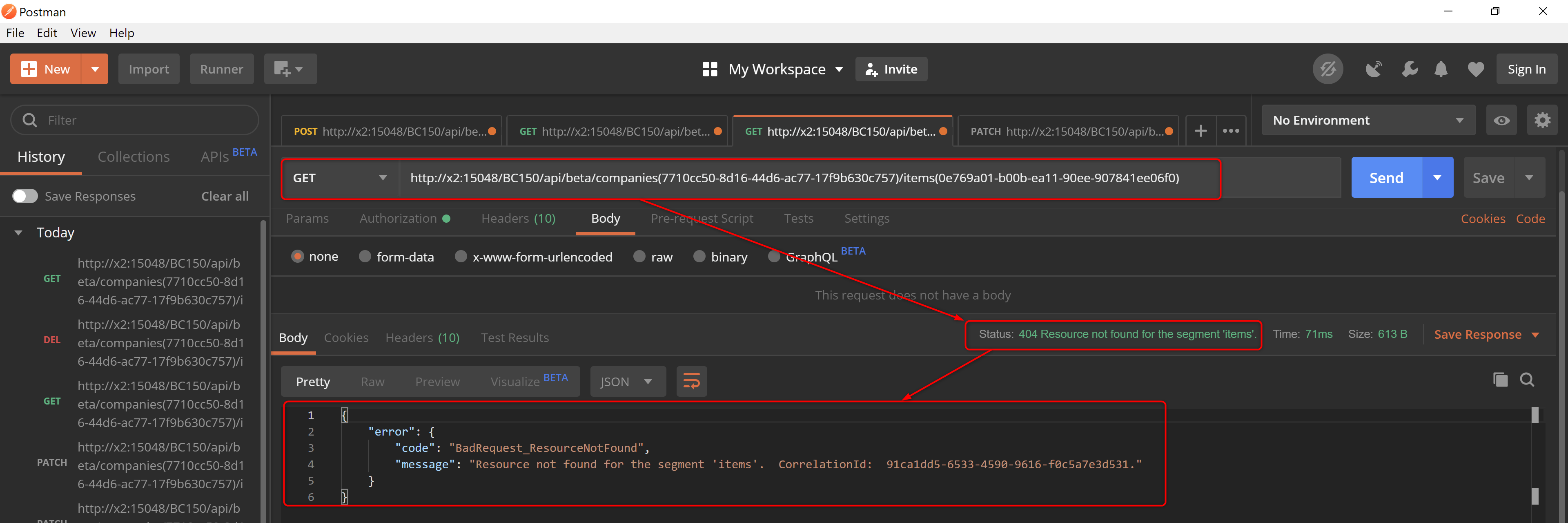
Dynamics 365 Business Central(TM) (Navision) Entwickler und Berater ![]() Konrad Buczkowski
Konrad Buczkowski